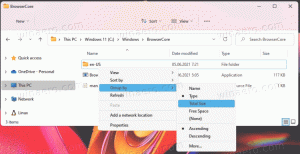Πώς να επικολλήσετε ως απλό κείμενο στον Firefox χωρίς πρόσθετα τρίτων
Από προεπιλογή, όταν αντιγράφετε κάποιο κείμενο από μια ιστοσελίδα στο Mozilla Firefox και το επικολλάτε σε κάποιο πεδίο κειμένου πίνακας συζητήσεων, φόρουμ ή μια ανάρτηση WordPress, θα επικολληθεί με όλη τη σήμανση και τη μορφοποίηση της αρχικής σελίδας άθικτος. Σύνδεσμοι, κεφαλίδες, έντονη γραφή και πλάγια γραφή - όλα αυτά τα στοιχεία εμφάνισης κειμένου θα διατηρηθούν στο επικολλημένο περιεχόμενο. Εάν θέλετε να επικολλήσετε αυτό που αντιγράψατε ως απλό κείμενο, αυτό μπορεί να είναι ενοχλητικό. Υπάρχουν πολλά πρόσθετα διαθέσιμα για τον Firefox τα οποία εφαρμόζουν τη λειτουργία «επικόλληση ως απλό κείμενο», αλλά σε αυτό άρθρο θα δούμε πώς να επικολλήσετε ως απλό κείμενο χρησιμοποιώντας τις ενσωματωμένες επιλογές του Firefox, χωρίς τη χρήση τρίτων πρόσθετα.
Μερικές φορές, μπορείτε να επικολλήσετε ως απλό κείμενο χρησιμοποιώντας τις επιλογές που παρέχονται από την ιστοσελίδα όπου το επικολλάτε. Για παράδειγμα, στα φόρουμ vBulletin και στο WordPress, υπάρχει μια ειδική επιλογή που μπορεί να «αναγκάσει» το περιεχόμενο που αντιγράψατε να εισαχθεί ως απλό κείμενο. Ωστόσο, σε πολλές περιπτώσεις μπορεί να μην υπάρχει τέτοια επιλογή.
Ο Firefox έρχεται με μια ενσωματωμένη επιλογή για επικόλληση ως απλό κείμενο. Αντί για Ctrl+V, απλώς χρησιμοποιήστε το Ctrl+Shift+V συντομώτερος δρόμος. Θα κάνει το κόλπο για εσάς εγγενώς, επομένως δεν χρειάζεται να εγκαταστήσετε πρόσθετα ή επεκτάσεις.
Ακολουθεί ένα παράδειγμα επικόλλησης με Ctrl+V: 
Και το ίδιο περιεχόμενο επικολλήθηκε χρησιμοποιώντας Ctrl+Shift+V:
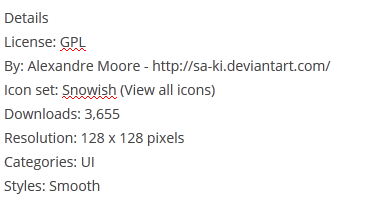
Αυτό το κόλπο λειτουργεί και σε άλλα προϊόντα Mozilla. Για παράδειγμα, στο Mozilla Thunderbird, μπορείτε να αντιγράψετε ένα μέρος του μηνύματος και να το επικολλήσετε στο κείμενο της απάντησης χωρίς μορφοποίηση.